Kur atsisiųsti „Asus“ nešiojamojo kompiuterio diskus ir kaip juos įdiegti

- 3303
- 1075
- Mrs. Marcos Rippin
Vienoje iš ankstesnių instrukcijų pateikiau informacijos apie tai, kaip įdiegti tvarkykles į nešiojamąjį kompiuterį, tačiau tai daugiausia buvo bendra informacija. Išsamiau apie tą patį dalyką, kalbant apie „ASUS“ nešiojamuosius kompiuterius.
Atkreipiu dėmesį, kad kai kuriais atvejais geriau naudoti galimybę atkurti nešiojamąjį kompiuterį iš gamintojo sukurtos atsarginės kopijos: Šiuo atveju „Windows“ automatiškai įdiegti, diegti visas tvarkykles ir komunalines paslaugas. Po to patartina atnaujinti vaizdo plokštės tvarkykles (tai gali teigiamai paveikti našumą). Skaitykite daugiau apie tai straipsnyje, kaip iš naujo nustatyti nešiojamąjį kompiuterį gamyklos nustatymams.
Kitas niuansas, į kurį noriu atkreipti jūsų dėmesį: Nereikėtų naudoti įvairių tvarkyklių, kad būtų galima įdiegti tvarkykles ant nešiojamojo kompiuterio, nes kiekvienam atskirai modeliui yra konkrečios įrangos. Tai gali būti pateisinama greitai įdiegti „Adapter Network“ ar „Wi-Fi“ tvarkyklę, o tada atsisiųskite oficialias tvarkykles, tačiau neturėtumėte pasikliauti tvarkykle, kad įdiegtumėte visas tvarkykles (galite prarasti dalį funkcionalumo, pirkimo problemų, susijusių su problemomis, susijusiais akumuliatorius ir pan.).
Įkelia „ASUS“ tvarkykles
Kai kurie vartotojai, ieškodami, kur atsisiųsti tvarkykles į savo „ASUS“ nešiojamąjį kompiuterį, susiduria su tuo, kad skirtingose svetainėse jų galima paprašyti siųsti SMS arba tiesiog kai kurios nesuprantamos komunalinės paslaugos, o ne tvarkyklės, o ne tvarkyklės. Taigi, kad taip neatsitiks, užuot radę vairuotojus (pavyzdžiui, jūs radote šį straipsnį, teisingai?) Tiesiog eikite į svetainę http: // www.Asus.Com/ru, tai yra oficiali jūsų nešiojamojo kompiuterio gamintojo svetainė, tada paspauskite „palaikymo“ elementą, esantį meniu viršuje, viršuje.

Kitame puslapyje įveskite nešiojamojo kompiuterio modelio pavadinimą, tik tik laiško pavadinimą ir spustelėkite mygtuką Enter arba Search piktograma svetainėje.
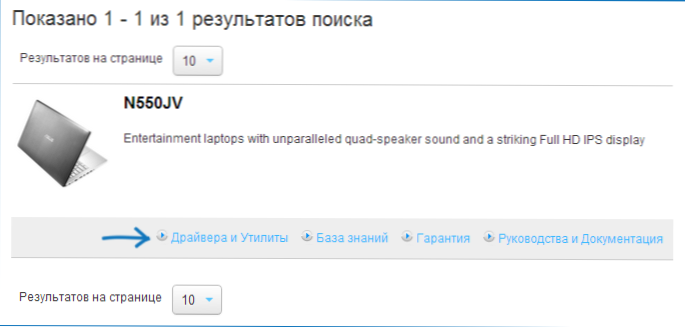
Paieškos rezultatuose pamatysite visus „ASUS“ produktus, kurie atitinka jūsų užklausą. Pasirinkite tinkamą ir spustelėkite nuorodą „tvarkyklės ir naudingumas“.
Kitas etapas yra operacinės sistemos pasirinkimas, pasirinkite savo. Atkreipiu dėmesį, kad jei, pavyzdžiui, jūs įdiegėte „Windows 7“ nešiojamajame kompiuteryje ir jums siūloma atsisiųsti tik „Windows 8“ tvarkykles (arba atvirkščiai), tiesiog pasirinkite juos - nėra jokių problemų, išskyrus retas išimtis (pasirinkite teisingą iškrovą: 64 bitų arba 32 bitų).
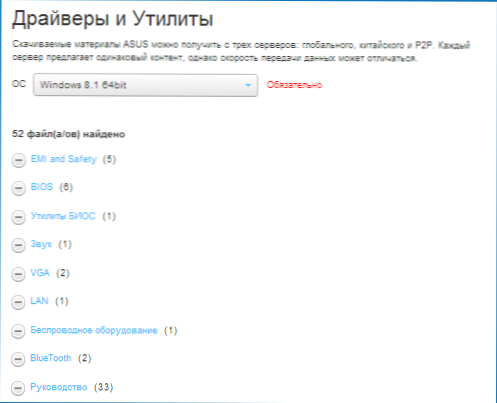
Pasirinkus, jis išlieka norint atsisiųsti visus tvarkykles.
Atkreipkite dėmesį į kitus tris taškus:
- Dalis nuorodų pirmame skyriuje lems PDF vadovus ir dokumentus, nekreipkite dėmesio, tiesiog grįžkite į vairuotojų pakrovimą.
- Jei „Windows 8“ buvo įdiegtas nešiojamajame kompiuteryje, o renkantis tvarkyklių atsisiuntimo operacinę sistemą, pasirinkote „Windows 8“.1, tada ne visi vairuotojai ten bus rodomi, bet tik tie, kurie buvo atnaujinti į naują versiją. Geriau pasirinkti „Windows 8“, atsisiųsti visas tvarkykles ir įkelti iš „Windows 8“ skyriaus.1.
- Atidžiai perskaitykite kiekvienam tvarkyklei pateiktą informaciją: Kai kuria įranga yra keletas skirtingų versijų variklių iš karto, o paaiškinimai rodo, kokiose situacijose ir perėjime nuo kurios operacinė sistema, kuria reikia naudoti tą ar tą vairuotoją, turėtų būti naudojama. Informacija pateikiama anglų kalba, tačiau galite naudoti internetinį vertėją arba vertimą, integruotą į naršyklę.
Po to, kai visi tvarkyklės bus įkeltos į kompiuterį, galite pradėti juos diegti.
Vairuotojų įrengimas „ASUS“ nešiojamajame kompiuteryje
Dauguma vairuotojų, pakrautų iš oficialios svetainės. Turėsite arba išpakuoti šį archyvą, tada paleiskite sąrankos failą.exe in it, or if no archiver has yet been installed (but most likely it is, if Windows has just been reinstalled), then you can simply open a ZIP package (as these archives will indicate) and run the installation file, and then Pereikite prie paprasto diegimo proceso.
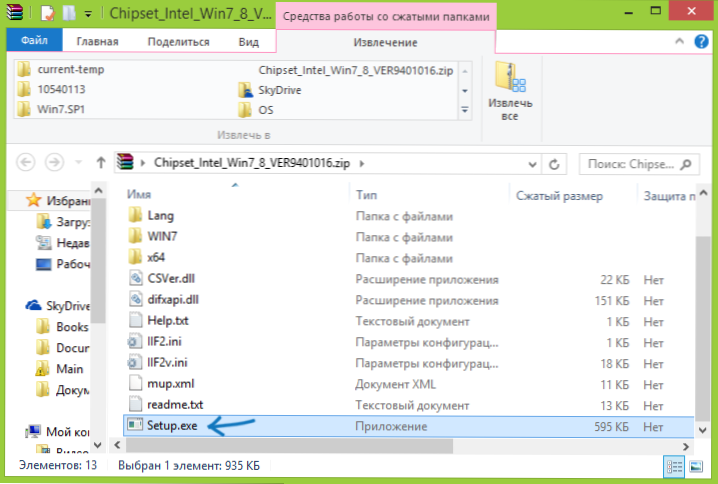
Kai kuriais atvejais, pavyzdžiui, kai yra tvarkyklių tik „Windows 8“ ir „8“.1, ir jūs įdiegėte „Windows 7“, geriau paleisti diegimo failą derinimo režime su ankstesne OS versija (tam spustelėkite diegimo failą su dešiniu mygtuku, pasirinkite ypatybes ir nurodykite atitinkamą vertę suderinamumo parametruose).
Kitas dažnai užduodamas klausimas yra tai, ar reikia perkrauti kompiuterį kiekvieną kartą, kai diegimo programa apie tai klausia. Tiesą sakant, tai nėra būtina, tačiau kai kuriais atvejais patartina tai padaryti. Jei tiksliai nežinote, kada tai yra „pageidautina“, o kai to nėra, geriau paleisti iš naujo kiekvieną kartą, kai pasirodo toks pasiūlymas. Taigi prireiks daugiau laiko, tačiau labiau tikėtina, kad diegti visus vairuotojus bus sėkmingi.
Rekomenduojama tvarkyklių montavimo procedūra
Daugeliui nešiojamųjų kompiuterių, įskaitant ASUS, kad diegimas būtų sėkmingas, patartina laikytis tam tikros tvarkos. Nuo modelio iki modelio gali skirtis konkretūs vairuotojai, tačiau bendra tvarka atrodo taip:
- Mikroschemų rinkinys - nešiojamojo kompiuterio pagrindinės plokštės mikroschemų rinkinio tvarkyklė;
- Skyriaus „Kitas“ tvarkyklės - „Intel Management Engine“ sąsaja, „Intel Rapid Storage Technology“ tvarkyklė ir kitos konkrečios tvarkyklės gali skirtis priklausomai nuo pagrindinės plokštės ir procesoriaus.
- Be to, tvarkykles galima įdiegti tokia tvarka, kokia jie pateikiami svetainėje - garso, vaizdo plokštės (VGA), LAN, kortelių skaitytuvas, jutiklinė skydelis, belaidė įranga (WI -FI), „Bluetooth“.
- Nustatykite failus, įkeltus iš skyriaus „Naudingumas“, paskutinį kartą, kai visi kiti tvarkyklės jau yra įdiegtos.
Tikiuosi, kad tai gana paprastas vadovas, skirtas įdiegti vairuotojus į „ASUS“ nešiojamą.
- « Geriausias nešiojamasis kompiuteris 2014 m. (Metų pradžia)
- Kaip išjungti automatinį diskų (ir „flash“ pavarų) „Windows 7“, 8 ir 8.1 »

